ГИС «Независимый регистратор» — это программа фиксации поведения участников закупочных процедур в реальном времени. Полученные записи при возникновении спорных ситуаций являются законным подтверждением правомерности действий лица. Рассказываем, как работает плагин ГИС «Независимый регистратор», как его установить.
Навигация

Коротко о главном: 5 пунктов
- «Независимый регистратор» записывает действия участников госзакупок.
- Плагин обязателен для тех, кто участвует в тендерах и работает в ЕИС.
- Без него сложнее доказать технические проблемы при участии в тендерах.
- Скачивать и устанавливать плагин нужно с сайта ЕИС или магазина Chrome.
- Если программа не работает, надо проверить настройки компьютера и браузера.
Кому и когда нужен плагин «Независимый регистратор»
Постановление Правительства от 27.01.2022 № 60 устанавливает плагин «Независимый регистратор» в качестве способа реализации требования ч. 13 ст. 4 44-ФЗ, в соответствии с которой ЕИС обеспечивает фиксацию действий всех участников контрактной системы. Вот что такое плагин ГИС НР — программа для записи процесса госзакупок и действий пользователей.
После установки плагина с его помощью фиксируют, что делают на площадках и в ЕИС:
- заказчики;
- компании — участницы тендеров;
- уполномоченные органы и специализированные организации.
Каждый субъект самостоятельно устанавливает ГИС НР для закупки и использует его для фиксации действий. Программа позволяет зафиксировать все действия субъекта в реальном времени, фиксации подлежат, например:
- аккредитация на площадке;
- публикация извещений;
- направление запросов на разъяснения и публикация ответов на них;
- подача заявок;
- работа с обеспечением участия в тендере;
- публикация протоколов;
- заключение итоговых соглашений.
Пользователь самостоятельно решает, скачать ГИС НР в ЕИС или нет, но отказываясь от его использования, важно помнить, что в спорных ситуациях и при рассмотрении дел в ФАС записи регистратора являются официальным доказательством действий или бездействия лица и принимаются к рассмотрению.
Например, если участник не совершил требуемого действия из-за технического сбоя на площадке, доказать, что сбой имел место, он сможет только с помощью записи ГИС НР. ФАС не принимает и не рассматривает в качестве доказательства скриншоты экрана, сделанные сотрудниками самой компании.
Еще по теме:
Где скачать плагин фиксации действий пользователя ЕИС
Файл для установки доступен для скачивания на сайте ЕИС в разделе «Документы».

На сайте ЕИС размещают актуальную версию для скачивания и инструкции по установке.
Установочные файлы, помимо ЕИС, размещают:
- в магазине Google Chrome;
Как установить ГИС НР
Вся необходимая информация по ГИС «Независимый регистратор» (44-ФЗ), инструкции и установочные файлы находятся на портале ЕИС в разделе «Дополнительная информация», см. пункт «Независимый регистратор».
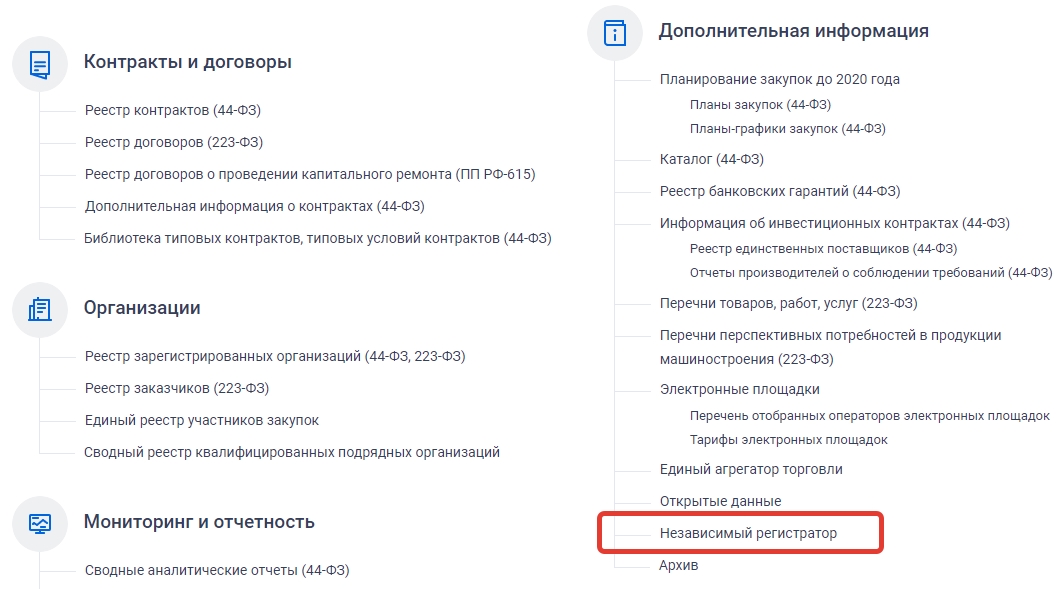
В ЕИС размещена информация по работе с ГИС НР
Здесь размещены несколько подробных инструкций по работе с программой для фиксации действий, ответы на часто встречающиеся вопросы, например о том, что делать, если не запускается программа фиксации действий пользователя в ЕИС, если отображаются ошибки, как работать с полученными записями и как решить проблему совместимости расширения и антивирусных программ.
Инструкция, как установить плагин «Независимый регистратор», состоит из нескольких шагов, она одинакова для всех браузеров:
Шаг 1. Проверить соответствие компьютера пользователя системным требованиям программы.

Требования для корректной работы ГИС НР
Шаг 2. Скачать файл для установки.

Шаг 3. Закрыть используемый браузер и запустить установочный модуль.

Мастер установки самостоятельно установит плагин
Шаг 4. Завершить работу мастера настройки.

Когда настройка завершится, мастер направит уведомление
Шаг 5. Открыть браузер. Если «Независимый регистратор» (toolbar64.dll) установлен правильно, в окне появится дополнительная панель.

Как установить ГИС НР в Яндекс Браузере
Порядок, как в Яндекс Браузере установить плагин фиксации действий ЕИС, такой же, как и для других браузеров. Расширение необходимо активировать в меню дополнений.

Как работать с плагином ГИС НР
Инструкция, как запустить плагин фиксации действий пользователя ЕИС:
Шаг 1. Для идентификации в окне, появившемся при первом запуске, следует выбрать сертификат для идентификации в плагине ГИС НП — это токен ЭЦП организации.

Выберите ЭЦП
Шаг 2. Включить запись. Функция записи доступна при работе на торговых площадках или непосредственно в ЕИС. При переходе на один из этих сайтов становится активной кнопка включения записи. Панель управления и кнопка включения могут выглядеть по-разному, это зависит от используемого браузера. В Internet Explorer программа записи действий пользователя в ЕИС включается кнопкой на панели.

Плагин отображается в браузере
В Google Chrome — с помощью специального меню.
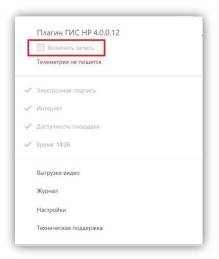
В Гугл Хром ГИС НР отображается в окне
Теми же кнопками на панели управления или в меню расширения останавливается запись регистратора. Программа может запросит пароль, вот где взять ПИН-код для плагина ГИС НР — это пароль от токена ЭЦП.
Для выгрузки видео необходимо выполнить следующие действия:
Шаг 1. На панели управления ГИС НР в Internet Explorer или в меню в Google Chrome нажать кнопку «Выгрузка видео».
Шаг 2. Система отобразит модальное окно с характеристиками видео и двумя кнопками: «Выгрузка на сервер» и «Выгрузка в файл». Первая функция автоматически передает видео в ФАС, с помощью второй пользователь сохраняет видео на носитель и затем передает его в ФАС с прочими материалами.
Модальное окно в Internet Explorer:
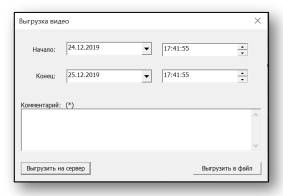
Модальное окно в Google Chrome:
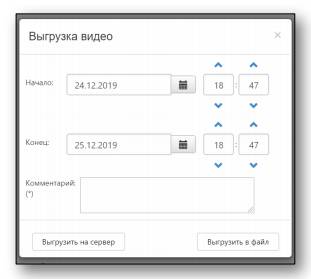
Возможные проблемы в ГИС НР
Если плагин фиксации действий пользователя не работает, проверьте правильность его установки и работу ЭЦП. Распространенные проблемы при работе с программой и пути их решения представлены в таблице.
| Проблема | Решение |
|---|---|
| Запись не идет или не запускается плагин фиксации действий пользователя на ПК. | Проверьте авторизацию в ЛК площадки, на которой работаете. Убедитесь, что регистратор установлен. |
| Записывается не только работа на площадке или в ЕИС, но и иные действия пользователя на ПК. | Закройте все не относящиеся к работе окна и повторите запись. |
| Кнопки панели управления плагином неактивны. | Проверьте авторизацию в ЛК площадки, на которой работаете. Если с ней все в порядке, обратитесь в техподдержку. |
| Нет панели плагина. | Включите отображение панели в настройках Internet Explorer самостоятельно:
|
| При наведении курсора на кнопку начала записи появляется сообщение «Отсутствует ГОСТ Криптопровайдер», плагин ГИС НР не видит сертификат ЭП. | Убедитесь, что на ПК установлен один из поддерживаемых криптопровайдеров — Vipnet, Lissi, Рутокен ЭЦП, e-Token ГОСТ, убедитесь, что он подключен. Затем перезагрузите сервер. |
| Диалоговые окна не открываются, содержимое системы не отображается или не устанавливается плагин фиксации действий пользователя ЕИС на компьютер. | Повторно изучите системные требования к ПК и корректность настроек. |
Как удалить ГИС НР
Справочные материалы по «Независимому регистратору», опубликованные в ЕИС, не содержат указания на какой-либо специфический способ его удаления с ПК. Чтобы удалить плагин фиксации действий пользователя, следует придерживаться стандартного порядка. Вот как удалить плагин ГИС НР:
- Найти на ПК файл с программным модулем ГИС НР.
- Применить к нему команду «Удалить».
- Перезагрузить систему.
 Важно
СФР расширил перечень корректируемых сведений персучета
Важно
СФР расширил перечень корректируемых сведений персучета 


Подобное происходит на 2-х ПК из 3-х и что делать с такой ошибкой информации нигде нет!